Netflixは人々が自分のパスワードを共有するのをやめるべきでしょうか?

多くの人が Netflix アカウントを友人や家族と共有しています。私たちはNetflixが取り締まるべきかどうかを議論します。

私たちは皆そこにいました。Slackで上司や同僚にクエリを送信しようとしているのと同じように、その人が非アクティブであることがわかります。この時点で、あなたは愚かな質問で彼らを邪魔するべきかどうか疑問に思います。それはほとんどの場合私に起こります。

Slackの誰かに一連の質問を投げかけることを考えるときはいつでも、Awayステータスは私に自分自身に質問させます。私は本当に彼女/彼を邪魔する必要がありますか?
また、逆のシナリオでも状況は当てはまります。Slackは、ほとんどの場合、PCのブラウザタブで開いている場合でも、非アクティブのままでいる時間が長すぎると、ステータスを[退席中]に設定します。
時々、この機能は私が望む焦点を私に与えるので安心することができます。ただし、シナリオ全体が表示されないため、逆効果になる可能性があります。他の方法で表示されている場合でも、実際に作業しているということです。
Slack sets the status to Away if you remain inactive for too long
コミュニケーションが重要なチームでは、ステータスなどの単純なことが重要です。したがって、作業中にSlackを常にアクティブに保つ方法を探している場合は、幸運です。はい、Slackの可用性を常にアクティブに保つ方法があります。この投稿では、それを実行する方法を説明します。
免責事項:あなたが働いていないか、利用可能でないときでさえあなたのステータスをオンラインとして設定することは非倫理的であるとみなされるかもしれません。この記事のGuidingTechの唯一の目的は、実際のシナリオを表すことです。Slackは、作業中および利用可能なときにオンラインとして表示し、それ以外の場合は表示しません。
ブラウザでSlackを常にアクティブに保つ方法
これから説明する方法は、SlackOffというツールを使用する方法です。これは、Slackのレガシートークンを介して機能するシンプルなツールです。しかし、Slackトークンとは何ですか?
Slackにアプリが統合されていなかった古き良き時代には、レガシートークンを使用してWebAPIで呼び出しを行いました。

Slackアプリ
それ以来、アプリはこの統合方法に取って代わりました。ただし、一部のツールは統合するためにこれらのトークンを必要とし、SlackOffツールはその1つです。
Slackトークンとは何かを確認したので、SlackOffアプリの使用方法を見てみましょう。
SlackOffの使い方
ステップ1:サイトを開き、[試してみる]ボタンをクリックしてこのサービスにサインアップします。
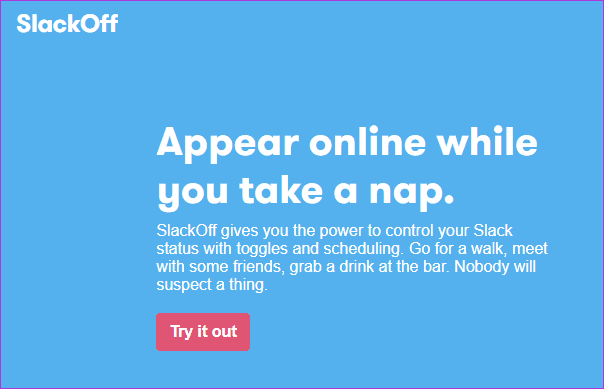
ここで、サインアップする電子メールIDは、必ずしもSlackへのサインインに使用するものであるとは限りません。
ステップ2:ログイン後、[チームの追加]をクリックすると、[Slackチームの追加]ページにリダイレクトされます。トークンを追加する必要があるのはここです。
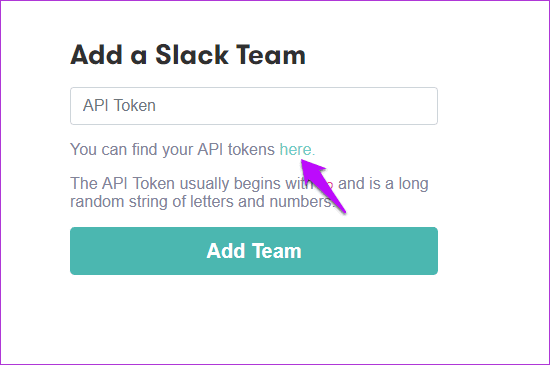
ここで、「ここにAPIトークン」というリンクをタップして、Slackトークンを生成します。または、以下のリンクをクリックすることもできます。
上記の手順を実行するときは、Slackアカウントをログインしたままにしておくことを忘れないでください。
ステップ3: Slack Legacyトークンジェネレーターページで、ワークスペースとユーザー名が表示されるまで下にスクロールします。

このサービスを初めて使用する場合、トークンは0と表示されます。[トークンの発行]ボタンをクリックします。
ステップ4:新しく生成されたトークンをコピーしたら、Slack Offに戻り、テキストボックスにトークン番号を貼り付けます。
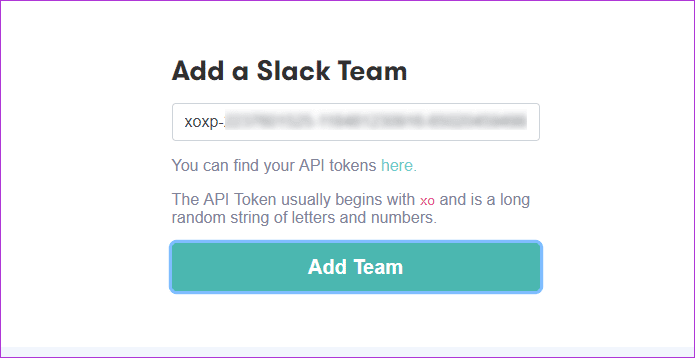
次に、[チームの追加]をクリックします。
ステップ4:トークンが確認されると、SlackOffのホームページにリダイレクトされ、ワークスペース名が表示され、スケジュールが常にオンラインに設定されます。そして、それはほとんどそれです!
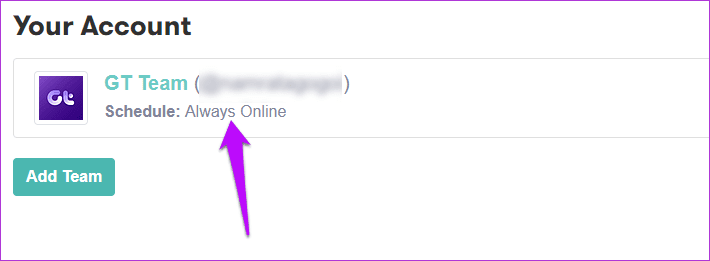
これからは、常にオンラインとして表示され、日常業務を実行するときに緑色のライトが明るく燃えます。実際、SlackOffは、実際に非アクティブな場合でもオンラインとして表示されます。これが、SlackOffの無料バージョンの唯一の問題です。
そのため、その日のログオフを行う前に、ステータスを「退席中」に設定することを忘れないでください。次回Slackをロードまたはリロードすると、新しいステータスの入力を求められます。あなたがする必要があるのはそれをアクティブとして保つことだけです、そしてそれはそれです。
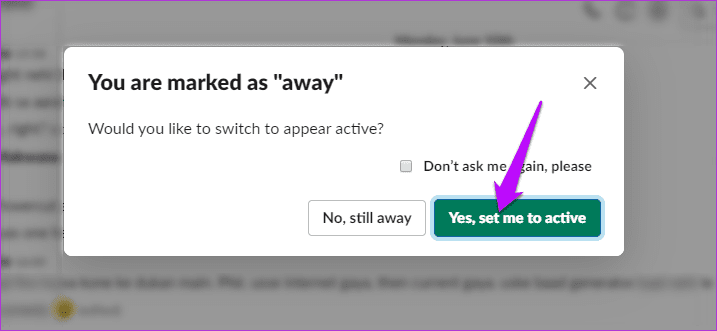
有料版のSlackOffにアップグレードすると、この制限はなくなります。月額1.99ドルの有料版には、タイミングをスケジュールするための気の利いたオプションが付属しています。
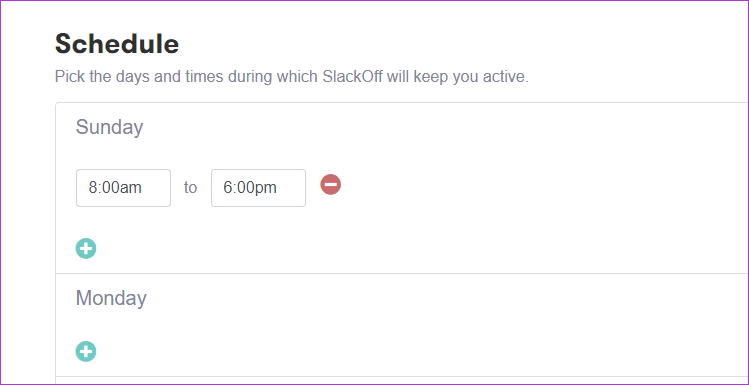
ありがたいことに、投資する前に試用版(クレジットカード情報が必要)を試してみることができます。
したがって、特定の日にのみ働くフリーランサーの場合は、それに応じてスケジュールを設定できます。
スケジュールを設定するには、Slack内のワークスペース名をクリックし、好みに応じてタイミングを微調整してから、[保存]ボタンをクリックします。
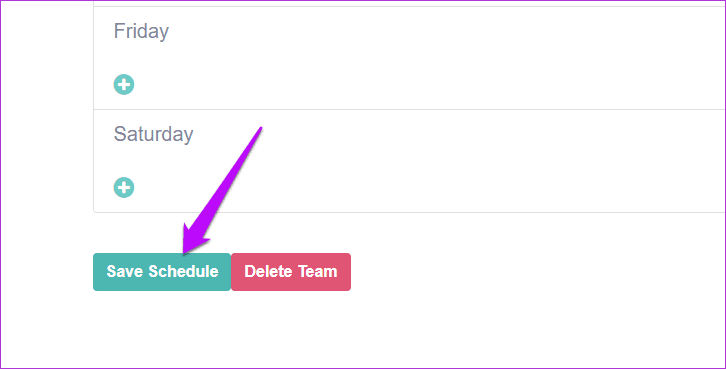
何らかの理由で、常にアクティブな状態を維持しなくても実行できると感じた場合は、チームを削除するだけです。
プライバシーの問題?
SlackOffのメーカーは、情報を公にまたは第三者と共有していないと主張しています。ただし、長期的には、SlackOffの使用をやめた場合は、必ずトークンを取り消してください。Slackは、長期間使用されない場合、古いトークンを自動的に取り消すことに注意してください。
AndroidとiPhoneはどうですか
AndroidとiPhone専用のソリューションを幅広く検索しましたが、執筆時点では見つかりませんでした。回避策の1つは、PCのブラウザーの1つでSlackOffを実行し続けることです。
また、Slackのレガシートークンページにはデスクトップ経由でアクセスできるため、Chrome forAndroid経由でデスクトップバージョンを有効にすることもできます。
グリーンに行く
つまり、これがSlackの可用性を自分の可用性と一致させる方法でした。この方法は好きですか?または、気を散らすことなく作業を続けたいですか?
以下のコメントであなたの考えを教えてください。
次は:古いSlackファイルを削除することを考えていますか?以下の記事でそれを行う方法を学びましょう。
多くの人が Netflix アカウントを友人や家族と共有しています。私たちはNetflixが取り締まるべきかどうかを議論します。
あなたはここでファミリーリンクグーグルから誰かを削除する方法を学ぶことができますか?問題なく
イラストレーターの明るさとコントラストを変更するにはどうすればよいですか?問題なく
パスワードやメールなしで古いInstagramアカウントを削除する方法をここで学ぶことができますか?問題なく
無料のプレミアム Nitroflare アカウントとパスワード 2022. これら 20 の有効な Nitroflare プレミアム アカウントは、無制限のデータを保存し、無料で何でもホストするのに役立ちます
こちらで学ぶことができますYouTubeAdSenseアカウントを変更するにはどうすればよいですか?問題なく
ここで、なぜ私の洗濯機がサイクル中にビープ音を鳴らし続けるのかを学ぶことができますか?問題なく
2021 年までの World of Warcraft 拡張リストの完全なリスト - WoW 拡張リスト 2004 年のリリース以来、World of Warcraft は最も人気のある MMORPG ゲームです。
ここで学ぶことができますGrammarlyをキャンセルしてお金を取り戻すにはどうすればよいですか?問題なく
Airpod の通知をオフにする方法、または Siri がテキストを読み上げないようにする方法を学びます。このガイドでは、iOS 16、iOS 15 以前のすべての方法について説明します。


